Kako konfigurirati globalne postavke proxy poslužitelja u sustavu Windows 10
Lokalni proxy poslužitelj(Proxy Server) može poboljšati propusnost vaše širokopojasne veze, a ponekad čak i zaštititi od zaraza zlonamjernim softverom. Stoga postavke proxyja(Proxy settings) imaju ključnu ulogu. Ove postavke omogućuju pregledniku da sazna mrežnu adresu posredničkog poslužitelja koji se koristi između preglednika i interneta(Internet) na nekim mrežama (lokalnim).
Windows je u svoj operativni sustav ugradio globalne proxy(Global Proxy) postavke koje vašem računalu omogućuju komunikaciju s drugim uređajima, poslužiteljima i uslugama. Proxy poslužitelj(Proxy Server) dohvaća informacije na Internetu umjesto(Internet) korisnika. Na primjer, ako zatražite web-stranicu, recimo, www.google.com, proxy poslužitelj(Proxy Server) će djelovati kao posrednik, dohvatit će web stranicu i zatim je poslati izravno na vaše računalo.
Dvije najveće prednosti proxy poslužitelja(Proxy Server) su privatnost(Privacy) i brzina(Speed) . Zbog proxy poslužitelja(Proxy Server) vaš će identitet biti anoniman jer skriva vašu javnu IP adresu i održava vašu privatnost(Privacy) .
Povećava vašu brzinu pregledavanja dohvaćanjem podataka u vaše ime i pohranjivanjem u centraliziranu predmemoriranu bazu podataka, tako da, ako drugi korisnik na drugom računalu posjeti istu web stranicu, proxy poslužitelj neće morati pretraživati web kako bi ponovno dohvatio informacije i poslat će ga izravno iz proxy baze podataka tom korisniku.
Obično mijenjate postavke proxyja samo kada se povezujete na internet putem mreže tvrtke. Prema zadanim postavkama, preglednici kao što je Internet Explorer automatski otkrivaju postavke proxyja. Međutim, možda ćete morati ručno postaviti proxy s podacima koje je dostavio vaš mrežni administrator.
Čini se da je Microsoft(Microsoft) ovdje ponudio alternativnu opciju putem Windows 10/8.1 – za razliku od Windows 8 . Jedan od najvećih dodataka postavkama i nadogradnji sustava Windows 10(Windows 10) su postavke proxyja. To znatno olakšava konfiguriranje automatskih i ručnih proxyja u Windows 10/8.1 .
Konfigurirajte postavke proxy poslužitelja(Proxy Server Settings) u sustavu Windows 10(Windows 10)
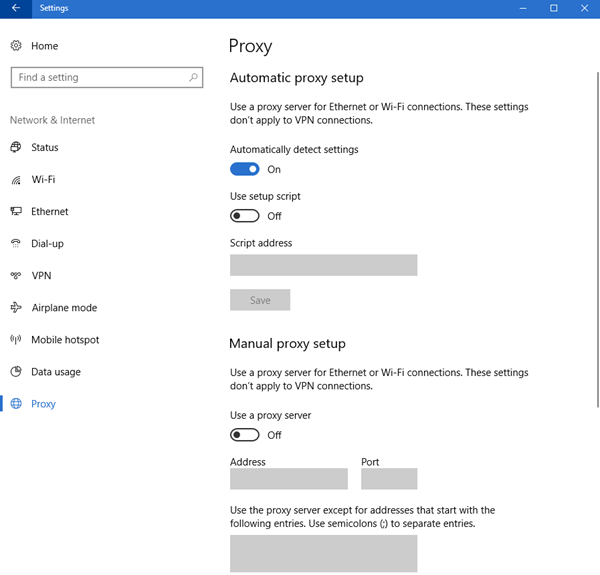
U sustavu Windows 10(Windows 10) ovim postavkama možete pristupiti u Settings > Network i Internet > Proxy .
Postoje dva načina za postavljanje globalnih proxy(Global Proxy) postavki. Ove metode su
- Automatsko postavljanje proxyja
- Ručno postavljanje proxyja
1] Automatsko postavljanje proxyja
Microsoft je omogućio Automatsko postavljanje proxyja(Automatic proxy setup) prema zadanim postavkama, međutim, ako ste povezani na poslovnu mrežu, trebali biste unijeti proxy URL koji vam je dao vaš mrežni administrator(Network Administrator) . Ova metoda vam omogućuje da se s lakoćom pridružite proxy poslužitelju tvrtke.
Da biste to učinili, pritisnite Win + S , upišite "Proxy settings" i pritisnite Enter .
Bit ćete preusmjereni na prozor za postavljanje proxyja(Proxy) , provjerite je li prekidač za Automatsko otkrivanje postavki( Automatically detect settings) uključen, omogućite Koristi skriptu za postavljanje(Use setup script) , upišite zadani URL proxyja u Adresa skripte(Script address) i kliknite Spremi(Save) .
Na ovaj način možete automatski konfigurirati (Automatically)globalne proxy postavke(Global Proxy Settings) u sustavu Windows 10(Windows 10) .
2] Ručno postavljanje proxyja
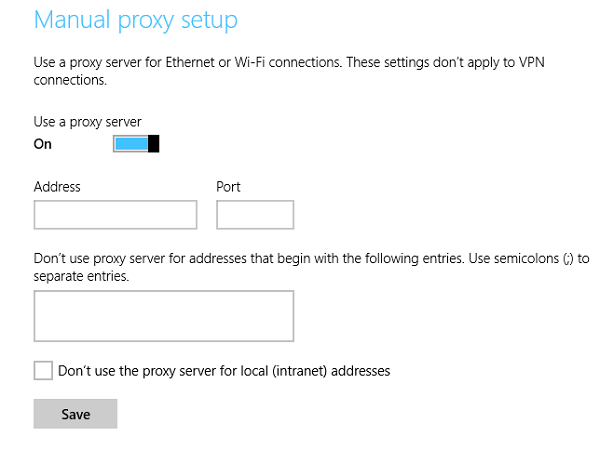
Ako znate IP adresu i broj porta mreže, možete ručno postaviti proxy poslužitelj. Dakle, ako vam je mrežni administrator(Network Administrator) dao IP adresu i broj porta umjesto proxy URL -a , ovo je metoda za vas.
Pokrenite postavke proxyja(Proxy Settings) tako što ćete ih pretražiti iz izbornika Start , pomaknite se prema dolje do Ručno(Manual) postavljanje proxyja, omogućite Koristi proxy poslužitelj(Use a proxy server) , umetnite IP adresu i broj porta u odjeljke Adresa(Address) i Port . Također ga možete pokrenuti putem Postavke sustava Windows 10(Windows 10 Settings) > Mreža(Network) i Internet > Proxy > Manual postavljanje proxyja.
Možete čak i isključiti određena web-mjesta i LAN adrese(LAN Addresses) tako da upišete URL u zadani okvir i označite "Nemojte koristiti proxy poslužitelj za lokalne (intranet) adrese"(“Don’t use the proxy server for local (intranet) addresses”) i kliknite Spremi(Save) .
Windows 8.1
Da biste konfigurirali proxy postavke u sustavu Windows 8.1(Windows 8.1) , prvo pokrenite traku s dugmadima usmjeravajući pokazivač miša u donji lijevi kut zaslona računala ili pomoću tipkovničkog(Keyboard) prečaca – Win+C . Odaberite(Choose) ikonu 'Postavke' i odaberite opciju 'Promijeni postavke računala'.
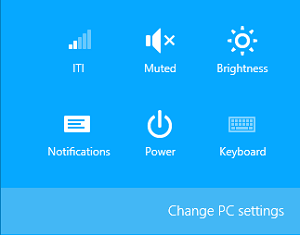
Zatim odaberite opciju s lijevog okna koja glasi kao "Mreža". U ovoj kategoriji su skrivene postavke proxyja.
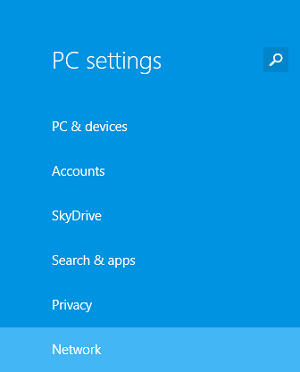
Pomičite(Scroll) se prema dolje dok ne pronađete odjeljak "Ručno postavljanje proxyja".
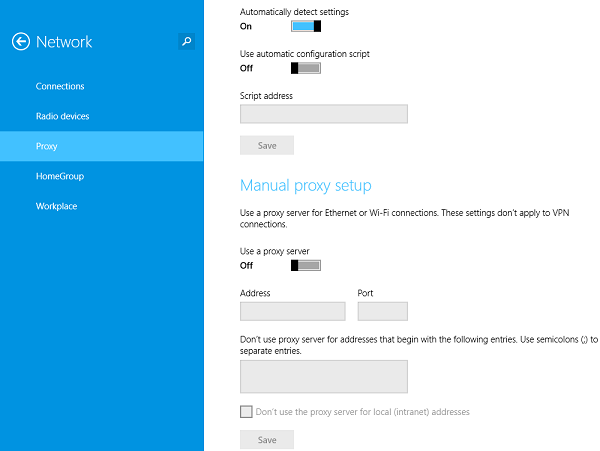
Također pogledajte:(Also see:)
- Resetirajte postavke WinHTTP proxy poslužitelja
- Kako postaviti proxy za Metro aplikaciju u sustavu Windows.
Related posts
NetSetMan: Upravitelj mrežnih postavki za Windows 10
Kako resetirati mrežne postavke u sustavu Windows 10
Kako resetirati mrežne postavke u sustavu Windows 10
Kako koristiti Network Sniffer Tool PktMon.exe u sustavu Windows 10
Kako stvoriti izvješće o Wi-Fi mrežnom adapteru u sustavu Windows 10
NETworkManager: Besplatan i prijenosni upravitelj mreže za Windows 10
Vratite klasični indikator mrežne aktivnosti u sustav Windows 10
Omogućite daljinsku podršku korisnicima sustava Windows 10 s udaljenom pomoći sustava Windows
Popravite računala koja se ne prikazuju na mreži u sustavu Windows 10
Kako onemogućiti umrežavanje u Windows Sandboxu u sustavu Windows 10
Popravi spori pristup mrežnom disku iz Windows 10
Promijenite iz javne u privatnu mrežu u sustavu Windows 10
Kako onemogućiti dijeljenje internetske veze (ICS) u sustavu Windows 10
Kako stvoriti mrežna dijeljenja u sustavu Windows 10
Kako podijeliti svoj pisač s mrežom, u sustavu Windows 10
Četiri načina da zaboravite WiFi mrežu u sustavu Windows 10
Radna grupa Windows 10 i kako je promijeniti
Kako ukloniti VPN pomoću mrežnih veza u sustavu Windows 10
Poništi korištenje mrežnih podataka u sustavu Windows 10 [VODIČ]
Kako dodati novi Wi-Fi mrežni profil u Windows 10
